![Image [1] - Comment corriger le message "Cette zone de contenu n'a pas été trouvée sur votre page" dans Elementor Erreur - Photon Fluctuation Network | Service de réparation WordPress professionnel, dans le monde entier, réponse rapide](http://gqxi.cn/wp-content/uploads/2024/09/2024091802050761.png)
Elementor est un plugin de construction de pages WordPress très populaire, mais parfois, lorsque vous l'utilisez pour éditer une page, vous pouvez rencontrer l'erreur "Cette zone de contenu n'a pas été trouvée sur votre page !L'erreur ". Cette erreur vous empêche généralement de modifier une page ou de l'archiver correctement. Dans cet article, nous allons explorer les différentes causes de ce problème et fournir une solution détaillée pour vous assurer que vous pouvez réussir àModifier votre site web WordPressPage.
I. Causes des erreurs
L'erreur "content area not found" se produit généralement dans les situations suivantes :
- Le modèle d'archive n'est pas créé lors de l'édition d'une page d'archiveCette erreur est déclenchée lorsque vous tentez de modifier une page d'archive sans avoir créé ou modifié un modèle d'archive via le constructeur de thème.
- Incompatibilité de thème ou de pluginCe problème peut être déclenché par l'utilisation d'un thème ou d'un plugin qui n'est pas compatible avec Elementor.
- L'URL du site et l'URL de la page d'accueil ne correspondent pasCette erreur peut également se produire si l'URL du site web ne correspond pas à l'URL de la page d'accueil.
II. résolution des erreurs sur des pages spécifiques
Si l'erreur n'appara?t que sur certaines pages, essayez la solution suivante :
1. erreurs sur les pages archivées
Lorsque vous créez ou modifiez une page d'archive de blog ou une page d'accueil qui affiche les derniers articles, vous devez vous assurer que vous passez d'abord le constructeur de thème Elementor à travers l'élémentCréation de modèles d'archives. Le problème peut être résolu en suivant les étapes ci-dessous :
- entrer dans Modèles > Constructeur de thèmes.
![Image [2] - Comment corriger "Cette zone de contenu n'a pas été trouvée sur votre page" dans Elementor Erreur - Photon Fluctuation Network | Service professionnel de réparation de WordPress, dans le monde entier, réponse rapide !](http://gqxi.cn/wp-content/uploads/2024/09/2024091802410379.png)
- Ouvrez le modèle de thème que vous souhaitez modifier.
![Image [3] - Comment corriger le message "Cette zone de contenu n'a pas été trouvée sur votre page" dans Elementor Erreur - Photon Flux Network | Professional WordPress Fixing Service, Worldwide, Fast Response](http://gqxi.cn/wp-content/uploads/2024/09/2024091802420862.png)
- Cliquez sur l'ic?ne Editer, ce qui lancera Elementor pour éditer la page.
![Image [4] - Comment corriger "Cette zone de contenu n'a pas été trouvée sur votre page" dans Elementor Erreur - Photon Fluctuation Network | Service professionnel de réparation de WordPress, dans le monde entier, réponse rapide !](http://gqxi.cn/wp-content/uploads/2024/09/2024091802425851.png)
2. erreurs sur la page WooCommerce
Si vous essayez d'éditer une page de boutique ou de produit WooCommerce, vous pouvez rencontrer une situation où vous ne pouvez pas l'éditer directement à travers Elementor. Actuellement, les pages WooCommerce par défaut ne peuvent pas être éditées directement par Elementor. La solution est d'utiliser l'option Elementor Pro Créez une page d'archives de boutique personnalisée. Voici les étapes exactes :
- Créez de nouvelles pages d'archives de boutique WooCommerce avec Elementor Pro pour remplacer les pages de boutique par défaut.
- Modifiez les pages produits en utilisant le WooCommerce Builder d'Elementor Pro.
prenez note: :Page produit WooCommercedoit passer Elementor Pro (utilisé comme expression nominale) WooCommerce Builder Effectuez des modifications ou vous obtiendrez une erreur.
III. erreurs dans les liens fixes et les limaces
Si une erreur similaire se produit sur une nouvelle page, elle peut être liée à un paramètre de lien fixe ou à un conflit de nom de balise. La solution est la suivante :
- Connectez-vous à l'interface d'administration de WordPress.
- partir pour Paramètres > Liens.
![Image [5] - Comment corriger "Cette zone de contenu n'a pas été trouvée sur votre page" dans Elementor Erreur - photonfluctuation.com | Service professionnel de réparation de WordPress, dans le monde entier, réponse rapide !](http://gqxi.cn/wp-content/uploads/2024/09/2024091802485142.png)
- option Plaine(simple), puis enregistrez les modifications.
![Image [6] - Comment corriger le message "Cette zone de contenu n'a pas été trouvée sur votre page" dans Elementor Erreur - Photon Fluctuation Network | Service de réparation WordPress professionnel, dans le monde entier, réponse rapide](http://gqxi.cn/wp-content/uploads/2024/09/2024091802481188.png)
prenez noteSi le même nom de balise est utilisé dans une catégorie (par exemple "Sports") et attribué ensuite à une nouvelle page, cela peut également entra?ner une confusion au niveau des permaliens. Veillez donc à ce que le nom de la page ne fasse pas double emploi avec celui de la catégorie.
Quatrièmement, erreur de modèle de page WordPress personnalisé
Parfois, les utilisateurs avancés peuvent rencontrer des problèmes causés par des modèles de page personnalisés. Si le développeur de votre thème crée un modèle de page personnalisé qui ne contient pas l'élément le_contenu() Les modèles de page WordPress personnalisés pour les fonctions empêchent Elementor de charger correctement l'interface d'édition. La solution consiste à définir l'élément le_contenu() est ajoutée au code du modèle de la page ou passe à un thème compatible, tel que le thème Hello.
Code phpCopy<?php the_content(); ?>
Si vous ne savez pas comment ajouter cette fonction à votre code, nous vous recommandons de contacter votre développeur pour qu'il s'en charge.
Cinquièmement, conflit de plug-in causé par l'erreur
Les conflits de plugins sont l'une des causes les plus fréquentes de cette erreur. Vous pouvez résoudre les conflits de plugins en suivant les étapes ci-dessous :
- Désactiver tous les plugins sauf Elementor et Elementor Pro.
![Image [7] - Comment corriger "Cette zone de contenu n'a pas été trouvée sur votre page" dans Elementor Erreur - photonfluctuation.com | Service professionnel de réparation de WordPress, dans le monde entier, réponse rapide !](http://gqxi.cn/wp-content/uploads/2024/09/2024091802520228.png)
- Vérifiez si le problème est résoluSi elle est efficace.Réactiver les plug-ins un par unpour trouver le plugin défectueux.
Sixièmement, toutes les pages contiennent des erreurs dans la solution
Si l'erreur se produit sur toutes les pages, essayez les étapes suivantes :
1. Suppression des problèmes de cache
Les problèmes de cache du navigateur peuvent parfois provoquer des erreurs de type "Content area not found", qui peuvent être résolues en vidant le cache de votre navigateur. En vidant régulièrement le cache de votre navigateur, vous pourrez résoudre les problèmes occasionnels.
2. vérifier la compatibilité des thèmes
Assurez-vous que vous utilisez un thème compatible avec Elementor. Si vous n'êtes pas s?r que le thème soit compatible, essayez de passer à un thème officiellement recommandé comme Hello,Astro Les thèmes sont testés.
3. changer de navigateur
Il arrive que des plug-ins ou des extensions de navigateur entrent en conflit avec Elementor. Essayez d'utiliser un autre navigateur tel que Chrome, Safari, Firefox ou Opera pour voir si le problème persiste.
4) Désactivation d'autres plug-ins
Désactivez tous les plugins sauf Elementor et Elementor Pro et vérifiez si le problème est résolu. Si le problème est résolu, réactivez les plugins un par un pour déterminer quel plugin est à l'origine du problème.
5. résoudre les conflits d'autorité
![Image [8] - Comment corriger le message "Cette zone de contenu n'a pas été trouvée sur votre page" dans Elementor Erreur - Photon Fluctuation Network | Service professionnel de réparation de sites WordPress, dans le monde entier, réponse rapide](http://gqxi.cn/wp-content/uploads/2024/09/2024091303270757.jpg)
Dans certains cas, il peut y avoir un conflit de permission entre Elementor et le plugin Membership. Essayez de désactiver temporairement le plugin Membership pour voir si cela résout le problème.
6. contacter les fournisseurs d'hébergement
Parfois, des problèmes de configuration du serveur peuvent également déclencher de telles erreurs. Contactez le fournisseur d'hébergement et vérifiez .htaccess Documentation, PHP $_GET ou zlib.output_compression Y a-t-il un problème avec le module ?
résumés
Lorsque vous rencontrez "Cette zone de contenu n'a pas été trouvée sur votre page !"peut être résolue par quelques étapes simples de dépannage. Qu'il s'agisse d'un conflit avec un plugin, d'une incompatibilité avec un thème, d'une erreur dans le paramétrage des permaliens ou d'un problème de mise en cache, cet article fournit des solutions détaillées pour vous permettre de résoudre le problème étape par étape.
Lien vers cet article :http://gqxi.cn/fr/19956L'article est protégé par le droit d'auteur et doit être reproduit avec mention.
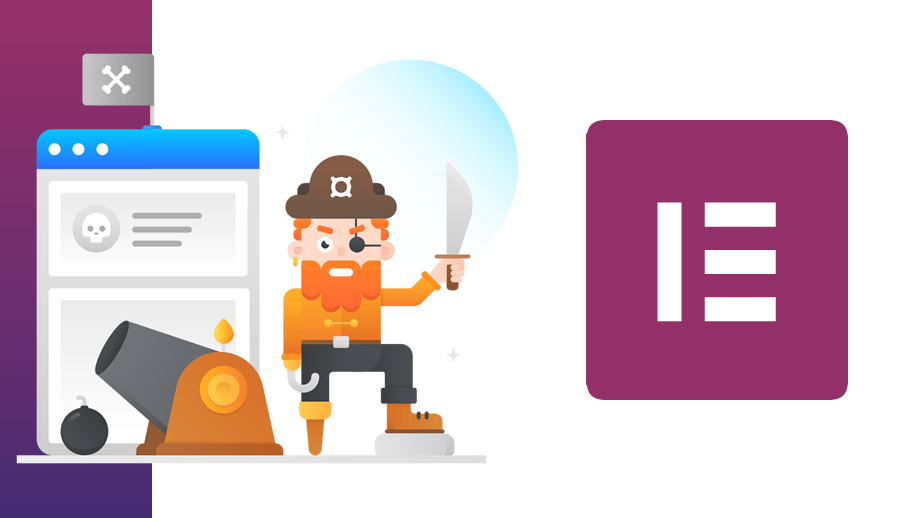






















Pas de commentaires